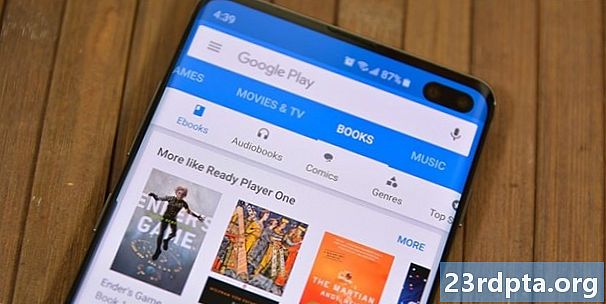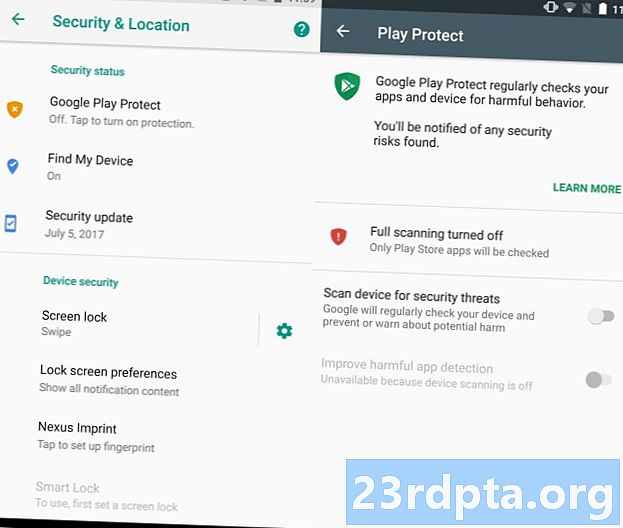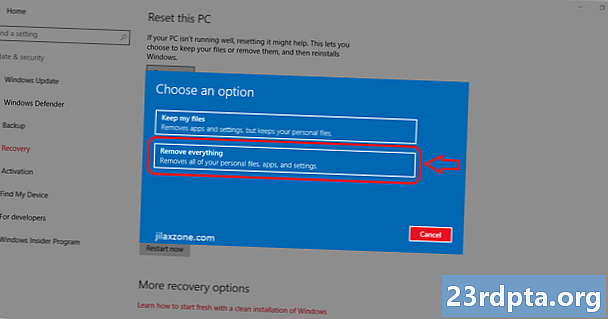
Inhalt

Es gibt verschiedene Gründe, warum Sie einen Windows 10-PC auf die Werkseinstellungen zurücksetzen müssen. Sie haben zu viele Apps installiert und müssen nur sauber starten. Möglicherweise verkaufen Sie auch Ihren PC oder beheben ein anderes Problem. In jedem Fall können Sie Windows 10 relativ schnell und problemlos zurücksetzen. Es gibt zwei Möglichkeiten, dies zu tun, und wir werden beide hier behandeln. So setzen Sie Windows 10 auf die Werkseinstellungen zurück!
Sie können Windows 10 auch mit einer vollständigen Neuinstallation von Windows 10 zurücksetzen. Wie das geht, erfahren Sie in unserem Tutorial hier! Vergessen Sie auch nicht, eine Sicherungskopie Ihrer Daten, Fotos, Videos, Musik usw. zu erstellen, bevor Sie Windows 10 zurücksetzen, da sonst möglicherweise alles verloren geht!
Methode 1: Setzen Sie Windows 10 über das Menü Einstellungen zurück

Die schnellste, einfachste und einfachste Methode ist das Zurücksetzen von Windows 10 über das Menü "Einstellungen", wie Sie es mit Ihrem Telefon tun würden. So funktioniert das:
- Backup sensible Daten, die Sie nicht löschen möchten. Vertrauen Sie uns, Fehler passieren und es ist einfacher, ein Backup zu haben, als von vorne zu beginnen.
- Öffne das Start Menü und drücken Sie diedie Einstellungen Menü-Zahnradsymbol am linken Rand.
- Wähle ausUpdate & Sicherheit öffne und klicke dann auf denWiederherstellung Option am linken Rand.
- Schlagen Sie dieLoslegen Knopf unter demSetzen Sie diesen PC zurück Abschnitt des Wiederherstellungsmenüs.
- Ein Bildschirm erscheint und fragt, ob Sie möchtenBehalte meine Dateien oderAlles entfernen. Wie Sie sich vorstellen können, können Sie mit der ersten Option Ihre persönlichen Dateien wie Fotos oder Dokumente behalten und mit der zweiten Option alles entfernen, wenn Sie Windows 10 zurücksetzen. Wählen Sie die gewünschte Option aus.
- Befolgen Sie weiterhin die Anweisungen, bis das System mit dem Zurücksetzen beginnt.
- Hier finden Sie das Tutorial von Microsoft, falls Sie weitere Erläuterungen benötigen.
Ihr Computer wird während dieses Vorgangs möglicherweise mehrmals neu gestartet. Lassen Sie es einfach in Ruhe, bis der Windows 10-Setup-Bildschirm angezeigt wird. Wenn das passiert, sind Sie alle fertig! Ihr Computer sollte entweder mit oder ohne Ihre persönlichen Dateien auf die ursprünglichen Werkseinstellungen zurückgesetzt sein, je nachdem, welche Option Sie gewählt haben. Dies ist die einfachste Möglichkeit, Windows 10 zurückzusetzen.
Methode 2: Über das Startmenü

Manchmal ist der Schaden so groß, dass der Computer nicht auf Windows zugreifen kann. Dies ist keine große Sache, da Sie auf einen Werksreset zugreifen können, ohne das Betriebssystem eingeben zu müssen. Diese Methode ist etwas komplizierter, aber ehrlich gesagt nicht so schwierig.
- Hinweis- Windows 10 sollte automatisch gestartet werdenErweiterte Startoptionen Menü, wenn Windows 10 nicht automatisch gestartet werden kann. Wenn Ihr PC nicht auf Windows 10 zugreifen kann, sollten Sie in der Lage sein, automatisch hierher zu gelangen.
- Wenn Ihr PC in einem Boot-Zyklus feststeckt, ziehen Sie einfach den Netzstecker (Desktop) oder den Akku (Laptop) und versuchen Sie es erneut.
- Sobald Sie in den erweiterten Startoptionen sind, wählen Sie dieProblembehandlung Möglichkeit. Sie sollten das findenSetzen Sie Windows 10 zurückOption dort. Befolgen Sie ab diesem Punkt einfach die gleichen Schritte wie bei Methode 1.
Das Zurücksetzen auf die Werkseinstellungen sollte nun erfolgen und genau wie bei Methode 1 sollte Ihr Computer einige Male neu gestartet werden und Sie schließlich wieder in den Windows 10-Setup-Bildschirm zurückführen. Wenn dies aus irgendeinem Grund nicht funktioniert und Ihr Computer nicht startet, liegt möglicherweise ein Hardwareproblem vor oder Sie müssen Windows 10 neu installieren. In diesem Tutorial erfahren Sie, wie Sie Windows 10 neu installieren, falls Sie diesen Link erneut benötigen.
Es ist einfach, Windows 10 zurückzusetzen. Wir empfehlen dies jedoch nur, wenn Sie unbedingt wieder zum Werksbestand zurückkehren müssen und Ihre Daten gesichert sind. Wenn wir etwas verpasst haben, teilen Sie es uns in den Kommentaren mit!